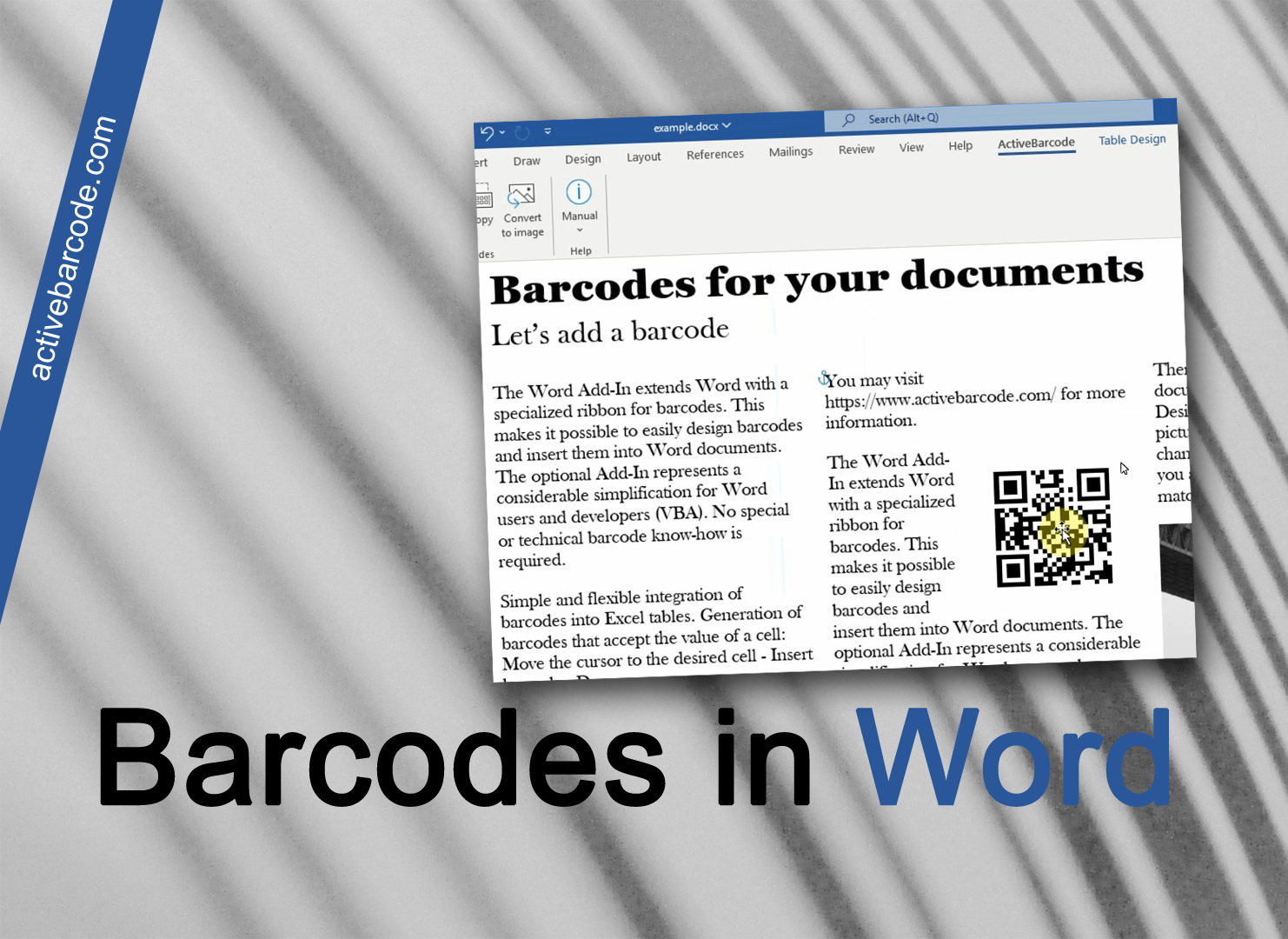Hur man bäddar in en streckkod i ett dokument med hjälp av tillägget
Word 365, 2024, 2021, 2019, 2016, 2013, 2010
1
I det här exemplet visar vi hur du använder Word-tillägget för att infoga en streckkod i ett dokument.
För att göra detta, växla till fliken ActiveBarcode i menyfliksområdet:
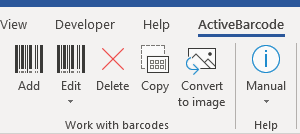
2
För att infoga en ny streckkod i ditt dokument klickar du på knappen Lägg till i gruppen Arbeta med streckkoder. En dialogruta öppnas där du kan ställa in streckkoden efter dina behov:
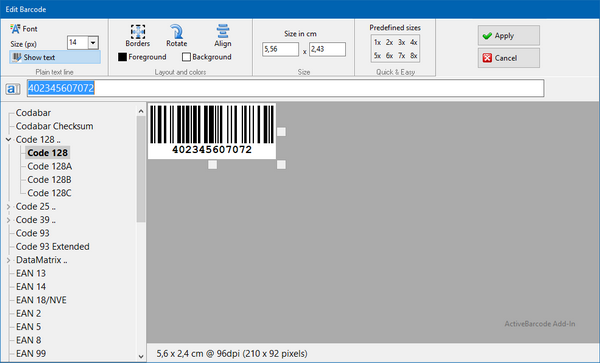
3
Ange texten som ska kodas här och välj en streckkodssymbol från listan över streckkodstyper. Du kan till exempel välja en av följande typer: QR Code, GS1/EAN-128, Data Matrix, GTIN/EAN-13, Code 39, Code 93, GS1-Data Matrix, Code 128, PDF417, DUN-14, EAN-8, EAN-14, EAN-18, ISBN, ITF-14, NVE, PZN8, SCC-14, SSCC-18 ...och andra.
Ställ nu in storlek och andra egenskaper, om det behövs. En detaljerad översikt över dialogrutans alternativ för streckkoder finns här:
Tilläggets streckkodsdialogruta
4
Klicka nu på Apply för att bädda in streckkoden i dokumentet:
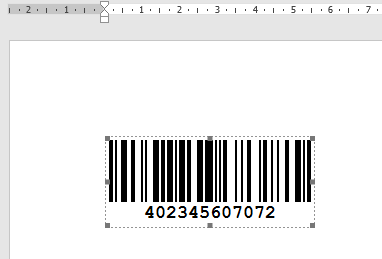
5
Klart!